Den rette peiling av lyd er avgjørende for å skape en engasjerende videoopplevelse. For høye eller for lave lydspor kan skremme bort seeren eller til og med utvanne budskapet i videoen. I denne veiledningen vil du lære hvordan du optimaliserer lydpeilingen i videoene dine i DaVinci Resolve for å sikre en balansert lytteopplevelse.
Viktige funn
- Lydpeilingen bør ideelt sett være mellom -3 dB og -6 dB.
- Volumet påvirker hvor behagelig lyden oppleves for lytteren.
- Støy kan forsterkes ved for lav innspilling dersom nivået heves.
Trinn-for-trinn-veiledning
Analyser lydprøven
Før du begynner å justere lydsporene dine, test det nåværende nivået på lydmaterialet ditt. Spill av videoen og vær oppmerksom på om lyden er for lav eller for høy.
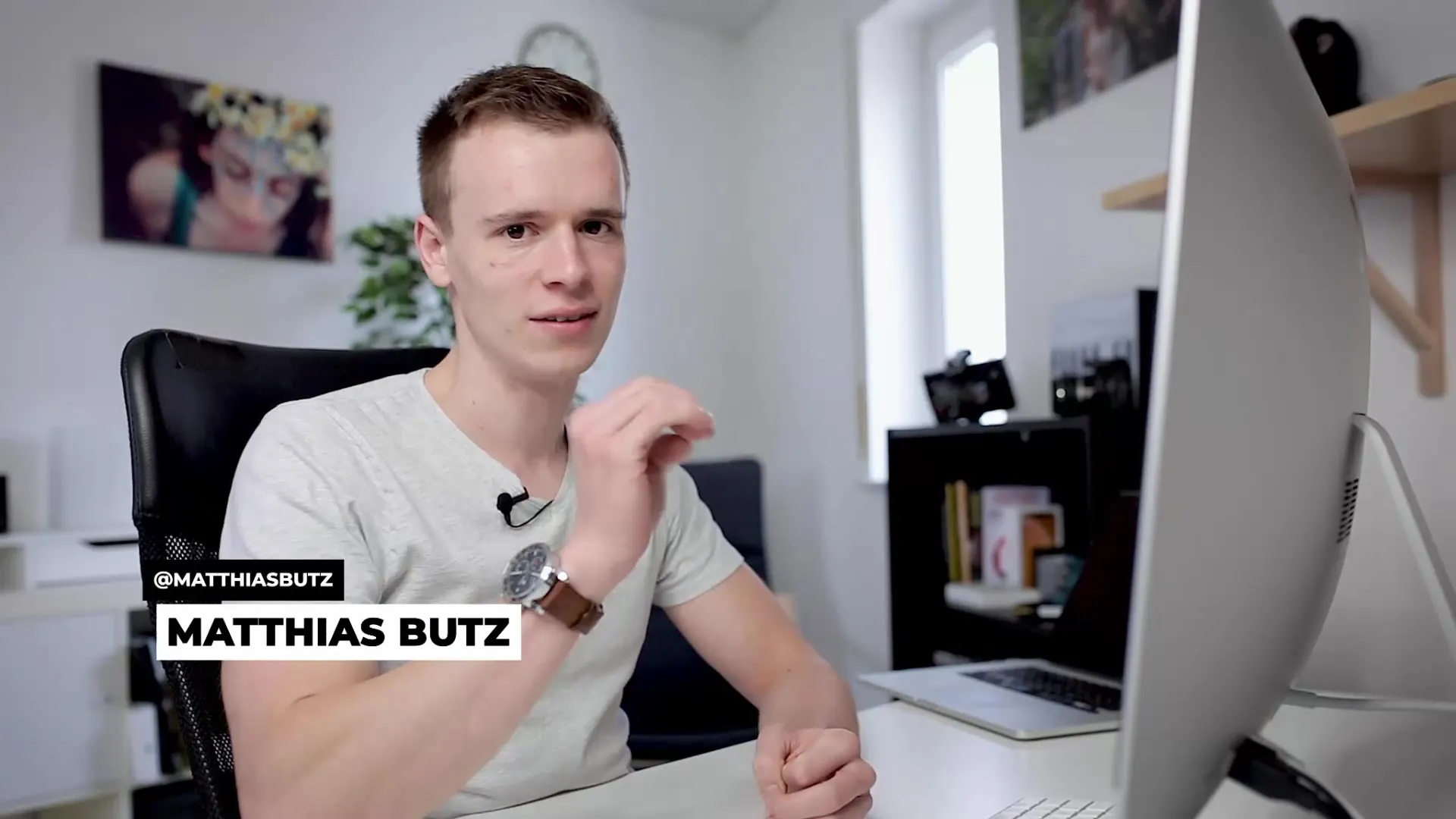
Fastslå optimale volumverdier
Det ideelle volumet bør være mellom -3 dB og -6 dB. Et nivå på 0 dB er altfor høyt og vil føre til overstyring av lyden. Unngå at lydpeilingen når de røde områdene, da dette fører til forstyrrende lyder.
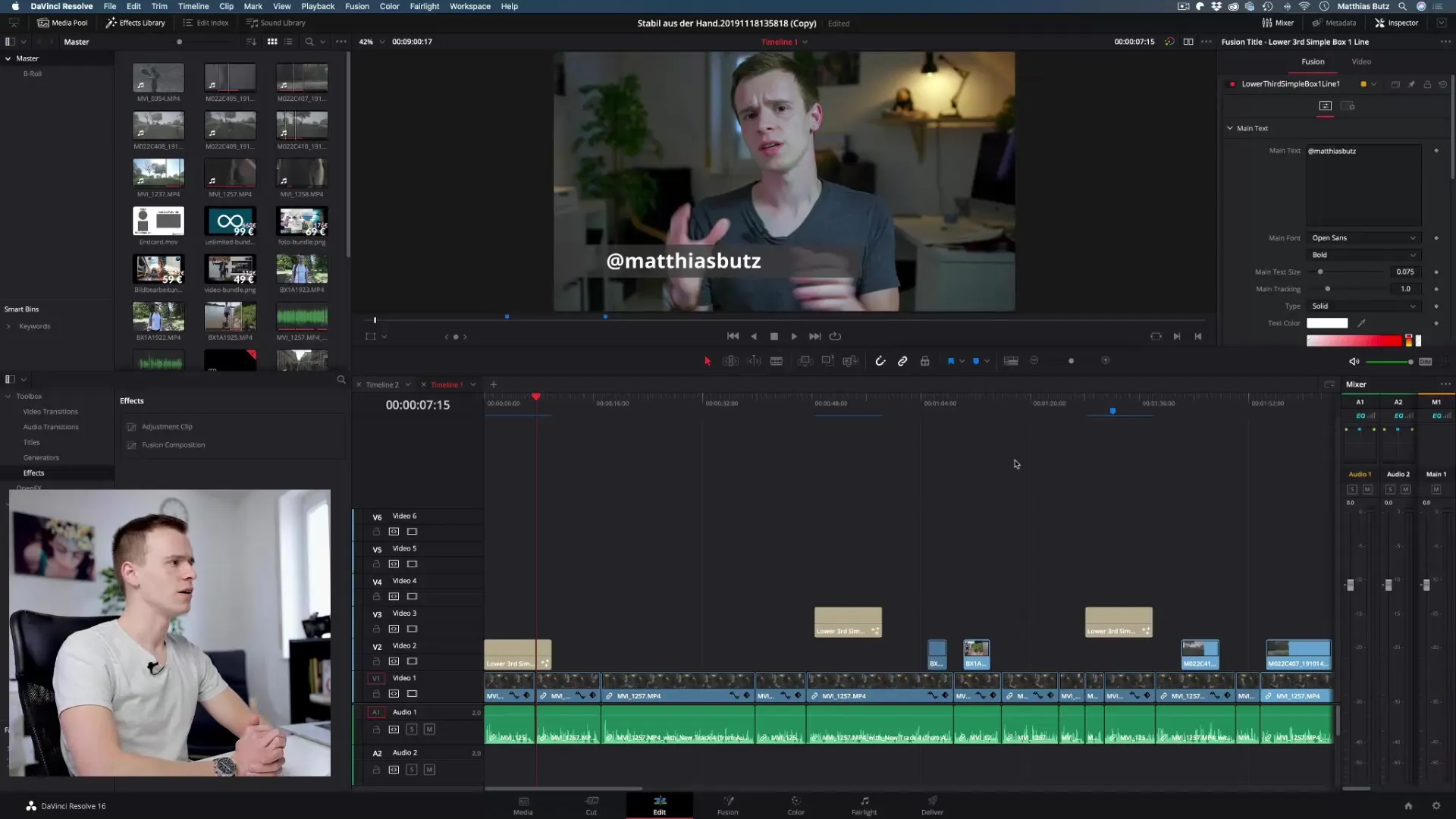
Bruk riktig miksingsteknikk
Når du har flere lydspor, er det mer effektivt å justere alle samtidig, i stedet for å redigere hver enkelt spor. Åpne lydmikseren for å kontrollere volumet av de forskjellige sporene.
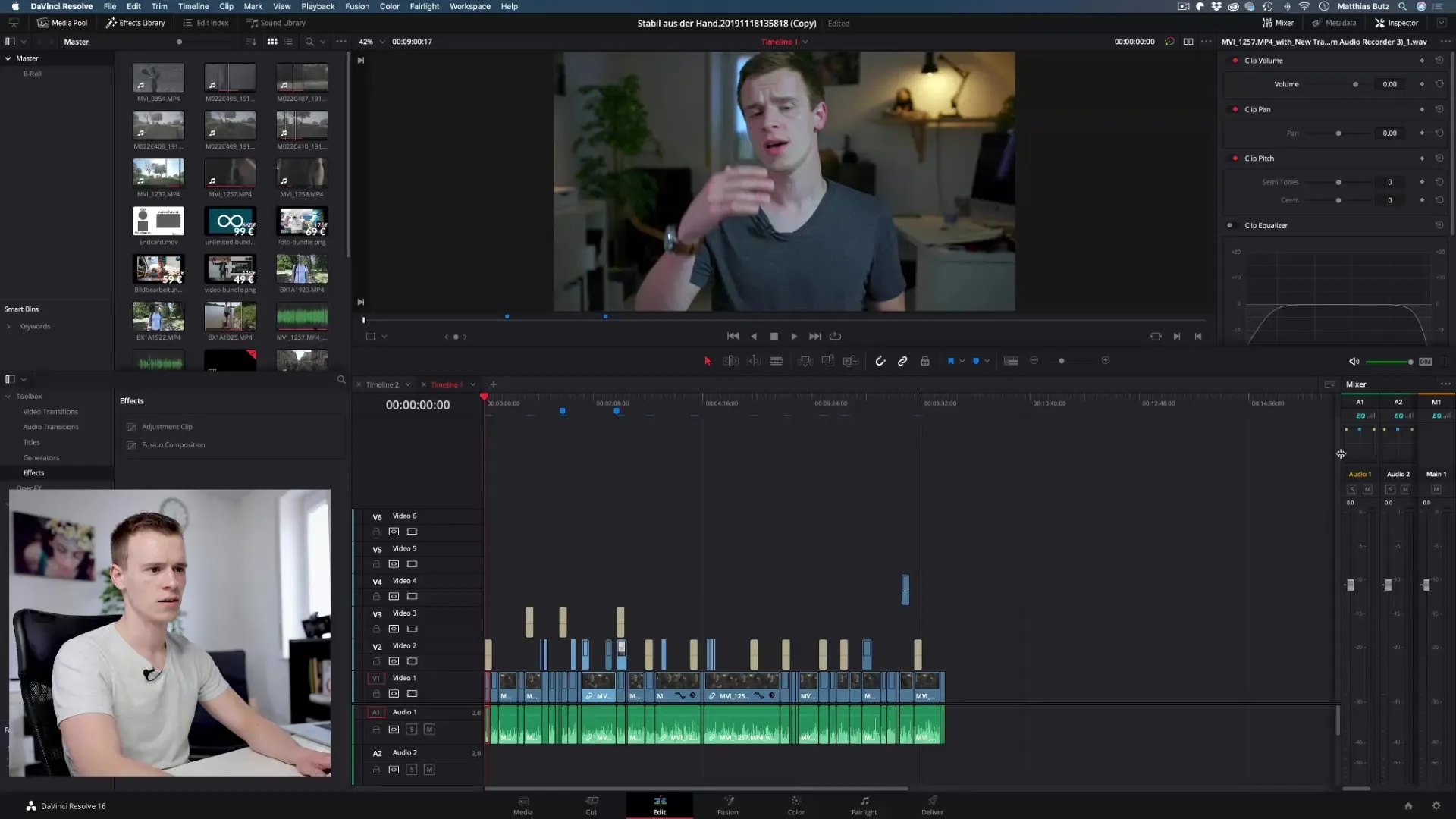
Foreta finjusteringer
Bruk volumkontrollen for å justere sporene nøyaktig til ønsket nivå. Pass på at det ikke er tegn på overstyring. Verdier rundt -3 dB er optimale for god lydkvalitet.
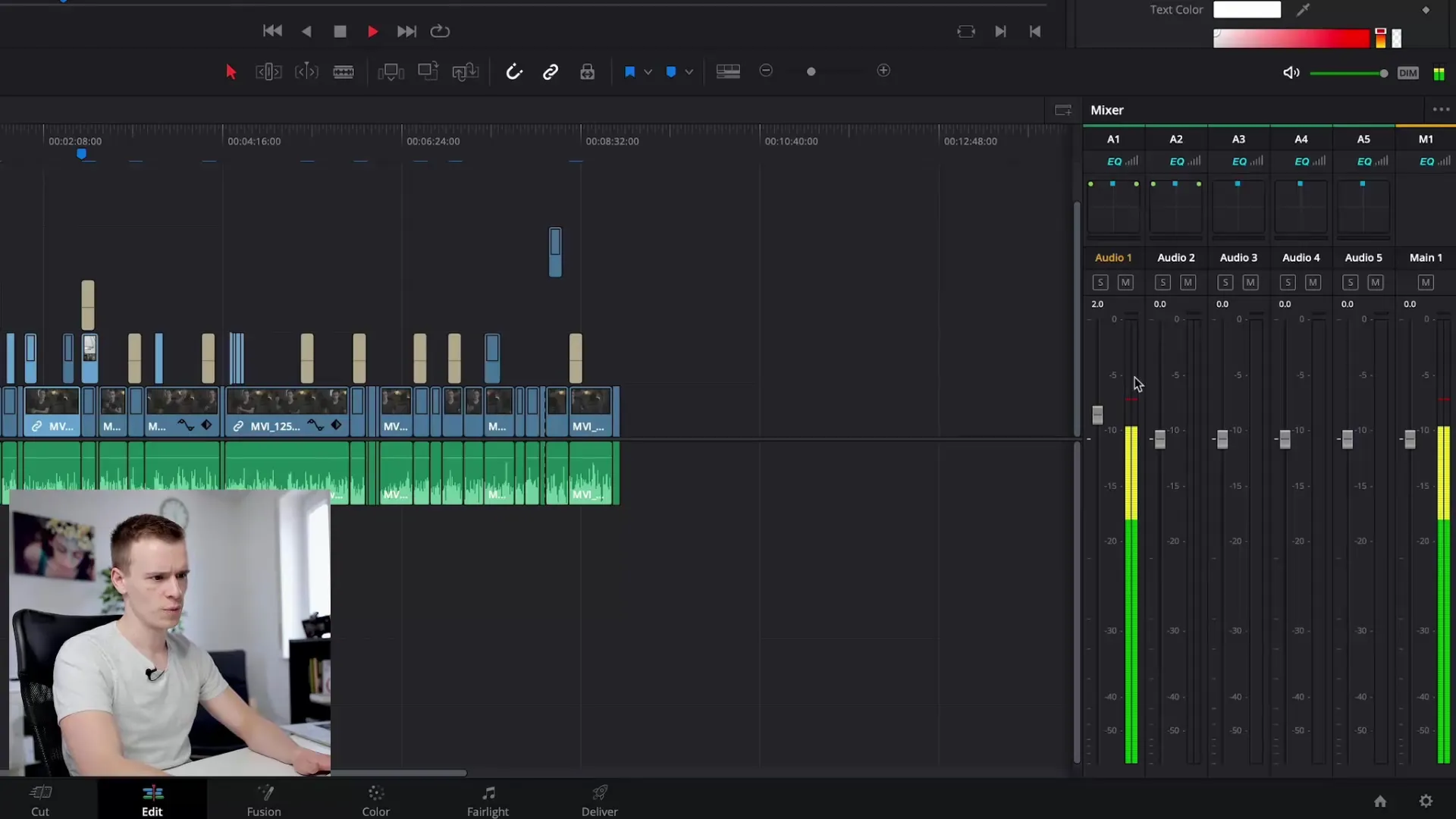
Forhør og juster
Lykkes lyden som er resultatet? Sørg for at både stille og høyere partier er klare og tydelige å høre.
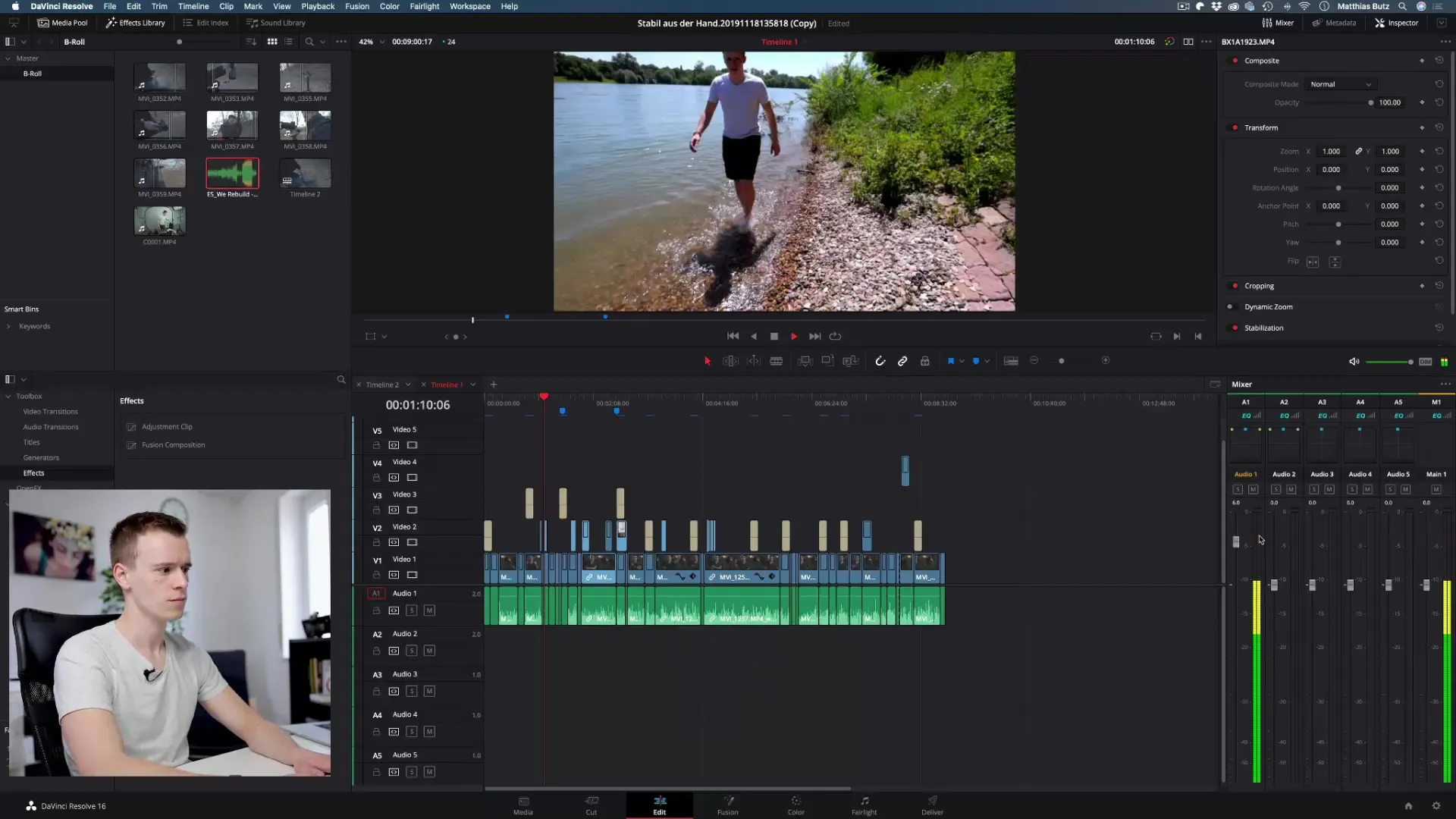
Bruk automatisk normalisering
Hvis du ikke har tid til å justere hvert spor manuelt, kan du bruke funksjonen "Normalize Audio Levels". Denne funksjonen hjelper deg med å standardisere volumet raskt.
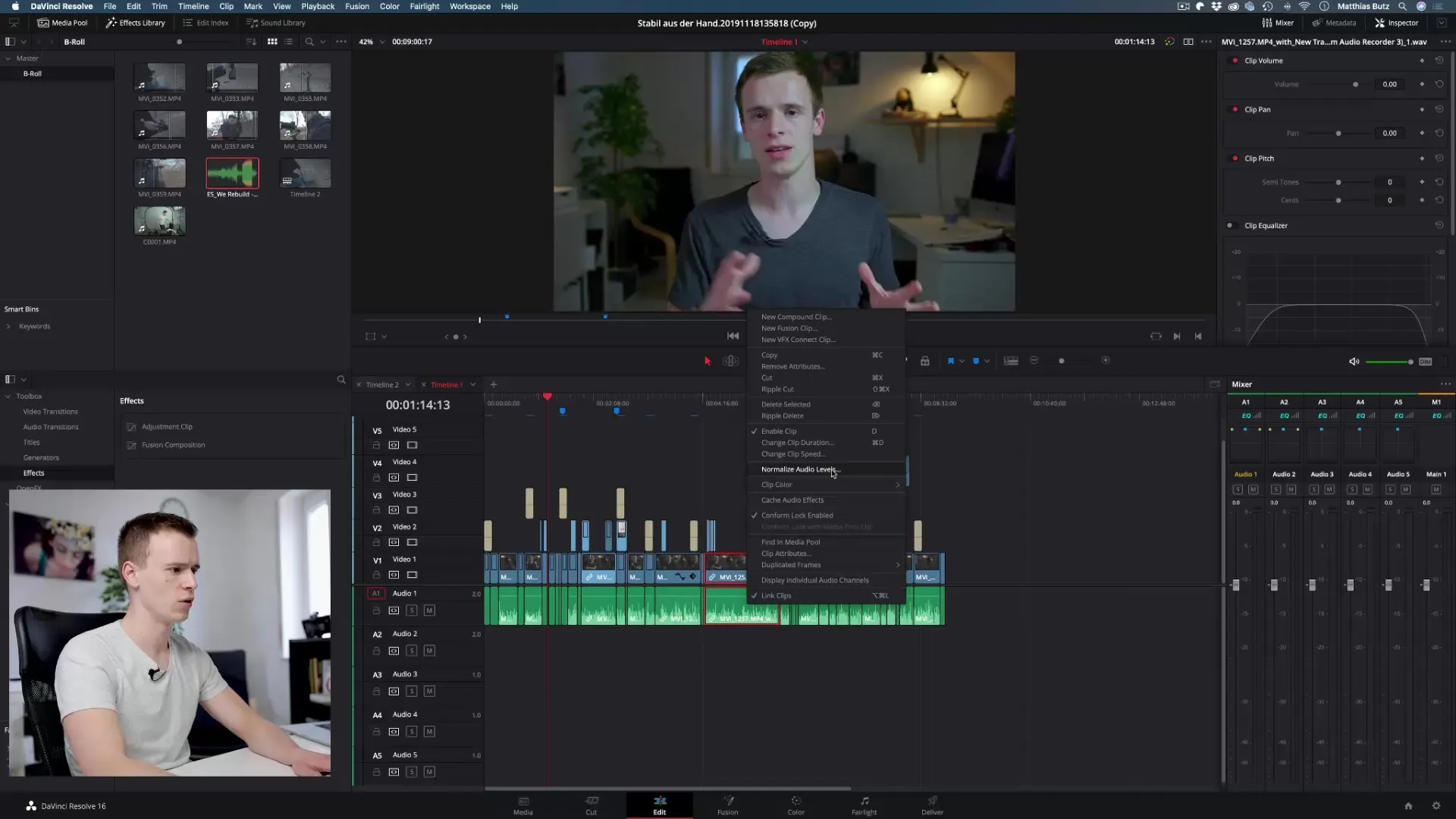
Kontroller justeringene og få tilbakemelding
Etter normaliseringen, sjekk resultatene. Kontroller dB-verdiene til de respektive klippene og sammenlign dem med hverandre.
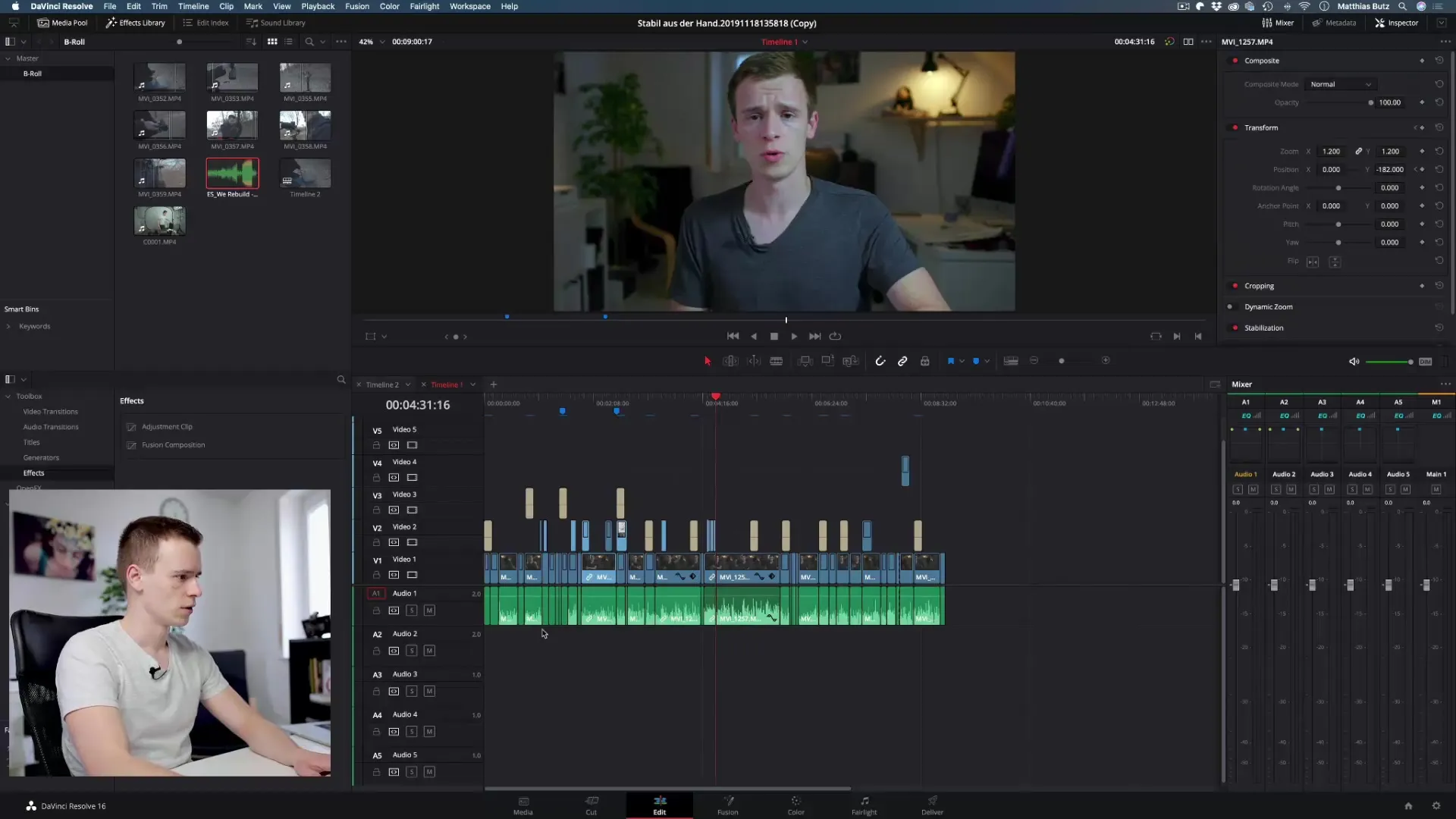
Finale justeringer i Fairlight-området
Bytt til Fairlight-området i DaVinci Resolve for å foreta enda mer detaljerte justeringer. Her kan du bruke forskjellige verktøy for å ytterligere forbedre lydkvaliteten.
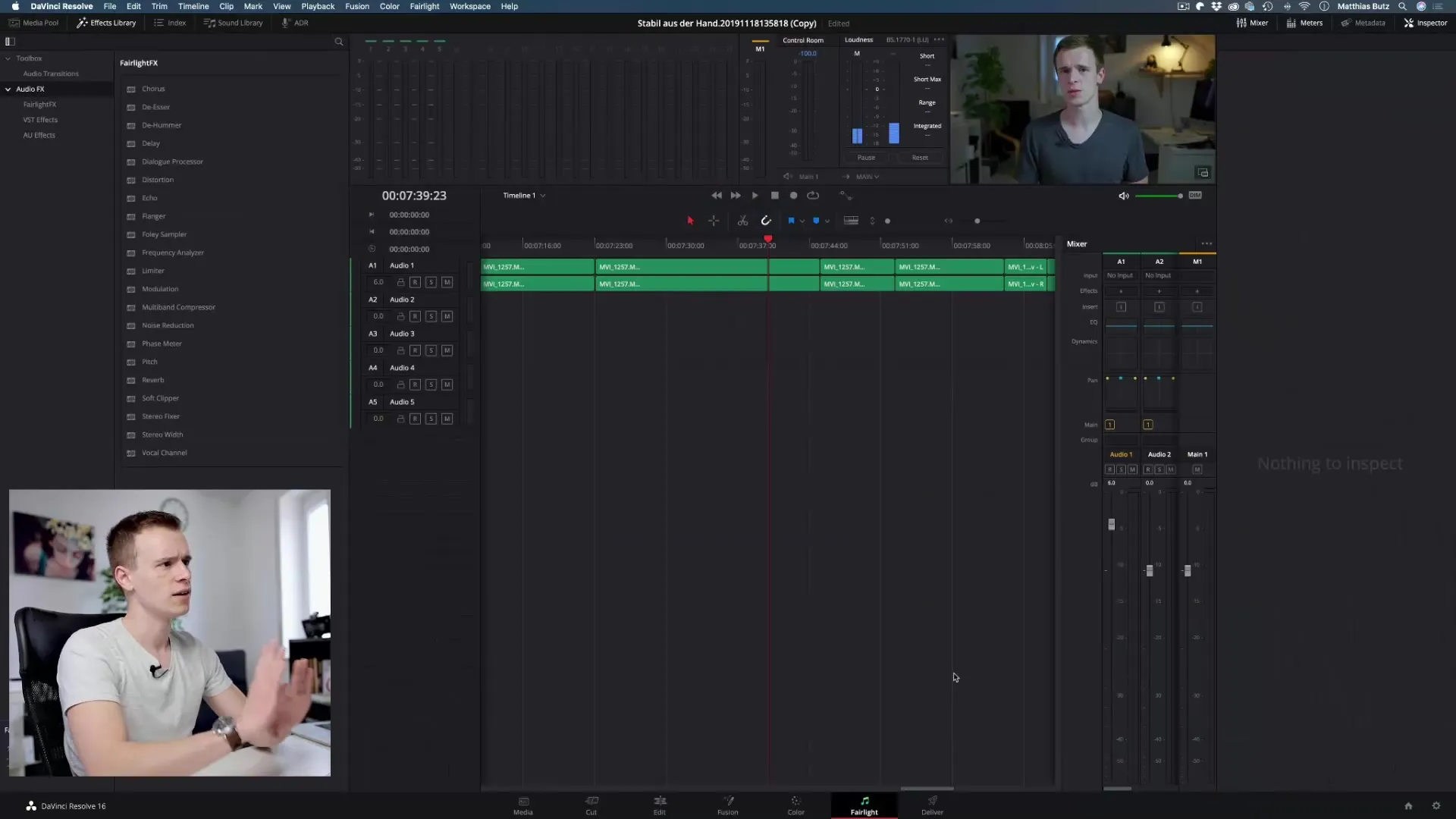
Oppsummering – DaVinci Resolve: Angi riktig nivå
Den rette justeringen av lyden i DaVinci Resolve sørger for at publikum ditt ikke blir distrahert av upassende volum. Sørg for at lydpeilingen din ligger mellom -3 dB og -6 dB, og bruk de tilgjengelige verktøyene for å oppnå best mulig lydkvalitet.
Vanlige spørsmål
Hvordan kan jeg justere lydpeilingen i DaVinci Resolve?Du kan justere lydpeilingen via mikseren ved å bruke volumkontroller for hvert spor.
Hva er det optimale nivået for lyd?Det optimale nivået ligger mellom -3 dB og -6 dB.
Hvordan fungerer automatisk normalisering av lydpeilene?Du kan høyreklikke på sporet og velge "Normalize Audio Levels" for å standardisere volumet automatisk.
Hvor finner jeg Fairlight-området i DaVinci Resolve?Fairlight-området finnes i hovedgrensesnittet til DaVinci Resolve og tilbyr avanserte verktøy for lydredigering.
Hvordan unngår jeg overstyring av mine lydspor?Sørg for at volumpeilingen ikke går inn i det røde området, og hold den ideelt sett rundt -3 dB.


